Jedwali la yaliyomo
Tunatumia Excel kwa madhumuni yetu rasmi na ya kibiashara. Kwa madhumuni hayo, tunatumia kiasi kikubwa cha data. Wakati mwingine tunahitaji kupata kisanduku cha mwisho chenye thamani katika safu wima. Inaonekana kuwa ya kuchosha kuangalia safu nzima na kupata hiyo kwa mikono. Kwa hivyo, katika makala haya, tutajadili baadhi ya mbinu za haraka za jinsi ya kupata kisanduku cha mwisho chenye thamani katika safu wima katika excel.
Tulichukua seti rahisi ya data inayolingana na mauzo.
> 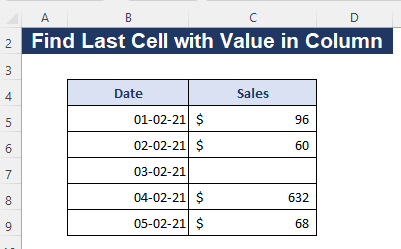
Pakua Kitabu cha Mazoezi
Pakua kitabu hiki cha mazoezi ili kufanya mazoezi wakati unasoma makala haya.
Tafuta Seli ya Mwisho yenye Thamani ndani Safu wima.xlsx
Mbinu 3 za Kupata Kisanduku cha Mwisho chenye Thamani katika Safu wima katika Excel
Hapa tutajadili mbinu 3 za kupata kisanduku cha mwisho chenye thamani katika safu wima. Njia za kwanza na za mwisho zina sehemu ndogo pia. Kwa sababu chaguo la kukokotoa linaweza kutumika kwa njia tofauti.
Tutaongeza safu wima iitwayo Thamani ili kuonyesha matokeo.
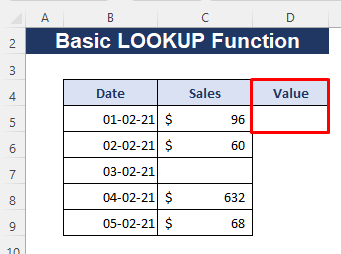
1 .. LOOKUP Kazi ya Kupata Seli ya Mwisho yenye Thamani katika Safu katika Excel
Hapa tutatumia kitendakazi cha LOOKUP ili kupata kisanduku cha mwisho chenye thamani katika Excel. Tutachanganya kazi hii na vipengele vingine. Ya kwanza tutaeleza kitendakazi cha msingi cha LOOKUP , kisha kuongeza vitendaji vingine.
1.1 Matumizi ya Kazi ya Msingi ya LOOKUP Pekee
Hapa tutatumia LOOKUP ya msingi kipengele. Chaguo hili la kukokotoa hutafuta thamani kutoka safu wima mbalimbali. Hapa sisiitaangalia nzima Safu wima C .
Hatua ya 1:
- Kwanza, nenda kwa Cell D5 .
- Andika LOOKUP chaguo za kukokotoa hapa. Tulichukua masafa C:C , kwa sababu tunataka kujua kutoka Safu wima C nzima. Tunaweza pia kuweka masafa fulani. Kwa hivyo, fomula yetu inakuwa:
=LOOKUP(2,1/(C:C""),C:C) 
Hatua Ya 2:
- Sasa, bonyeza ENTER na tutapata matokeo.
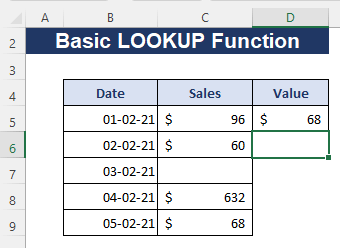
Hapa, tunapata thamani ya mwisho. ya Safuwima C . Kutoka kwa data tuliyochukua tunaweza pia kuangalia kama matokeo ni sahihi au la.
Kumbuka:
C: C” – Inakagua Safu wima C nzima kwa visanduku tupu na hurejesha TRUE/FALSE kwa kila seli ya masafa hayo. Ikiwa kisanduku si tupu basi rudisha TRUE vinginevyo, onyesha FALSE . Tunaweza kubinafsisha safu ya kisanduku kulingana na mahitaji yetu.
1/ - Hufanya operesheni ya kugawanya. Hapa, 1 itagawanywa thamani kutoka kwa hatua ya awali, ambayo inaweza kuwa TRUE au FALSE . Ikiwa TRUE matokeo yatakuwa 1 na kwa FALSE hiyo itakuwa 0 . Inazalisha 1 wakati TRUE vinginevyo, kosa, #DIV/0! kwa sababu hatuwezi kugawanya nambari yoyote kwa sufuri. Orodha nzima ya 1's na makosa zimehifadhiwa katika LOOKUP chaguo la kukokotoa, itatathminiwa katika hatua inayofuata.
2 - Chaguo za kukokotoa za LOOKUP hujaribu kupata 2 katika orodha ya thamani zilizotolewa mwisho.hatua. Kwa kuwa haiwezi kupata nambari 2 , inatafuta thamani inayofuata ya juu zaidi, ambayo ni 1 . Hutafuta thamani hii kuanzia mwisho wa orodha na kuendelea hadi mwanzo wa orodha hii. Mchakato utaisha wakati utapata matokeo ya kwanza. Hii itakuwa kisanduku cha mwisho katika safu ambayo ina thamani, katika hatua ya mwisho ambayo iligeuzwa kuwa 1.
C:C – Hii ndiyo kauli ya mwisho ya LOOKUP kitendakazi. Huelekeza thamani ya kisanduku kubadilishwa badala ya thamani iliyopatikana kutoka kwa hatua ya 2.
1.2 LOOKUP na Utendaji wa NOT na ISBLANK
Hapa tutachanganya NOT na vitendaji vya ISBLANK vyenye vitendaji vya LOOKUP . Hizo zinahitajika ikiwa data yetu ina matokeo yoyote ya makosa na tunataka kuonyesha hii. Sasa, ongeza data moja ya hitilafu katika mkusanyiko wetu wa data na urekebishe fomula ili kuonyesha hili.
Hatua ya 1:
- Katika safu mlalo ya 10, tumeongeza data mpya ambayo ni hitilafu. Tuligawanya nambari nasibu kwa 0 .
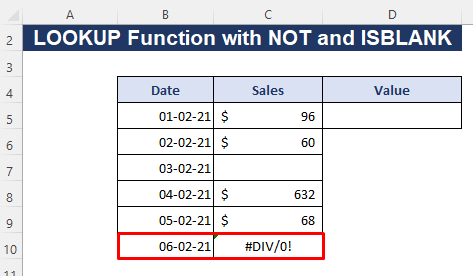
Hatua ya 2:
- Sasa, ongeza vitendaji vya NOT na ISBLANK katika fomula. Baada ya marekebisho fomula inakuwa:
=LOOKUP(2,1/(NOT(ISBLANK(C:C))),C:C) 
Hatua Ya 3:
- Sasa, bonyeza ENTER na tutapata matokeo.
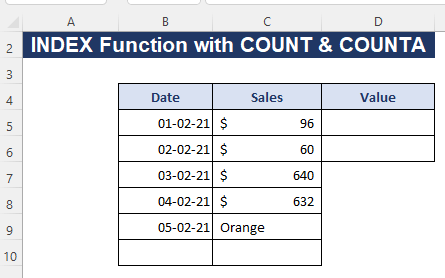
Hapa, tunaweza kuona hilo katika sehemu ya matokeo. thamani ya hitilafu inaonyeshwa. Kwa kawaida, kipengele cha LOOKUP huepuka thamani hii ya hitilafu.
1.3 LOOKUP naKazi ya ISNUMBER
Wakati mwingine tunaweza kuwa na data ya kialfabeti na nambari katika safu yetu. Lakini tunataka kupata data ya nambari tu ya seli ya mwisho. Kisha tutatumia kitendaji cha ISNUMBER . Hurejesha data ya nambari pekee.
Hatua ya 1:
- Kwanza, ongeza data ya kialfabeti katika safu mlalo ya 10 .

Hatua ya 2:
- Sasa, rekebisha fomula na uongeze ISNUMBER Kwa hivyo fomula inakuwa:
=LOOKUP(2,1/(ISNUMBER(C:C)),C:C) 
Hatua Ya 3:
- Sasa, bonyeza ENTER na tutapata thamani ya kurejesha.
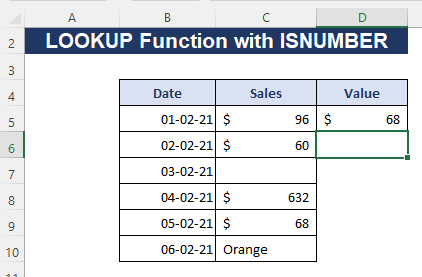
Hapa, data yetu ya mwisho ni ya alfabeti. Kama tulivyotumia chaguo za kukokotoa za ISNUMBER , tunapata data ya nambari pekee.
1.4 Kwa kutumia LOOKUP yenye Kazi ya ROW
Tunaweza pia kujua, ambapo safu thamani ya mwisho ipo. Kwa hili, tunahitaji kuchanganya kitendakazi cha ROW na LOOKUP chaguo za kukokotoa.
Hatua ya 1:
- Rekebisha fomula na uongeze ROW chaguo za kukokotoa katika hoja ya mwisho . Sasa, fomula inakuwa:
=LOOKUP(2,1/((C:C)),ROW(C:C)) 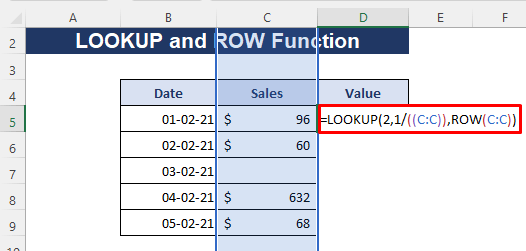
Hatua Ya 2:
14> 
Sasa, tunapata 9 kama matokeo. Kutoka kwa seti ya data, tumeona kuwa data yetu ya mwisho iko katika safu ya 9 . Hilo linaonyeshwa hapa. Hapa thamani ya seli haitaonekana; nambari ya safu mlalo au nafasi pekee ndiyo itaonyesha.
Masomo Sawa:
- Tafuta Kisanduku cha Mwisho chenye Thamani.katika Safu Mlalo katika Excel (Njia 6)
- Excel Tafuta Safuwima ya Mwisho Yenye Data (Njia 4 za Haraka)
- Tafuta Thamani ya Mwisho katika Safu Kubwa kuliko Sifuri katika Excel (2 Formula Rahisi)
- Jinsi ya Kupata Thamani Nyingi katika Excel (Njia 8 za Haraka)
2. Tafuta Kisanduku cha Mwisho ukitumia Thamani ya Nambari katika Safu Wima Kwa Kutumia INDEX na Kazi COUNT
Kitendakazi cha INDEX hurejesha thamani ya kisanduku mahususi katika safu. Tutatumia INDEX kazi na COUNTA na COUNT hapa.
Hatua ya 1:
- Kwanza, rekebisha seti ya data. Ondoa kisanduku tupu na uongeze thamani ya alfabeti katika safu. Pia, ongeza kisanduku tupu mwishowe.
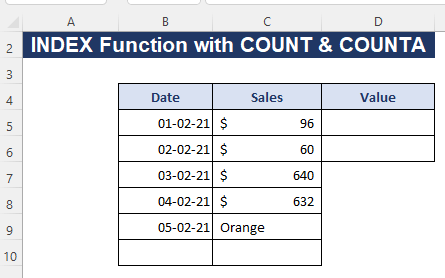
Hatua ya 2:
- Sasa, chapa INDEX Kazi.
- Hoja ya 1 inachukua masafa C5 hadi C10 . Na hoja ya 2 inatumia COUNT chaguo za kukokotoa zenye masafa sawa.
- Kwa hivyo, fomula inakuwa:
=INDEX(C5:C10,COUNT(C5:C10)) 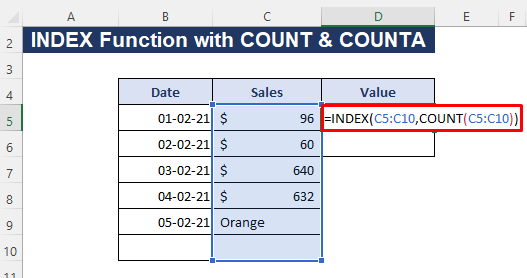
Hatua ya 3:
- Kisha ubofye INGIA .
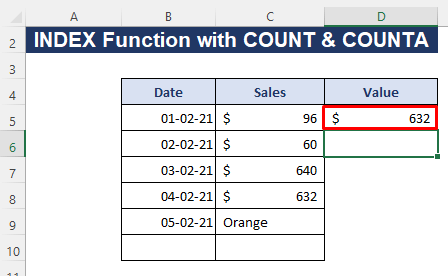
Hapa, tunapata nambari za nambari tu kwani tulitumia chaguo za kukokotoa COUNT .
Sasa, tunataka kupata thamani yoyote katika safu. Kwa hili, tutatumia kipengele cha COUNTA .
Hatua ya 4:
- Nakili fomula kutoka kisanduku cha D5 . Bandika fomula katika kisanduku cha D6 na ubadilishe kitendakazi cha COUNT na COUNTA . Kwa hivyo, fomula inakuwa:
=INDEX(C5:C10,COUNTA(C5:C10)) 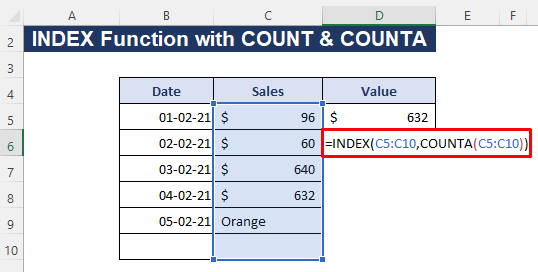
Hatua5:
- Mwishowe bonyeza ENTER .
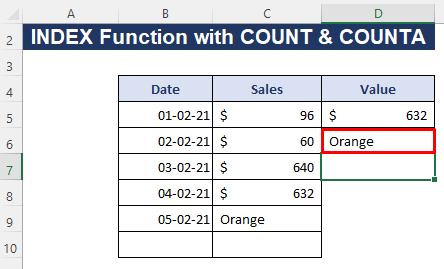
Sasa, tunapata thamani ya alfabeti kama tunatumia kipengele cha COUNTA . Kwa hivyo, tunaweza kupata matokeo tunayotaka kwa kutumia COUNT au COUNTA chaguo za kukokotoa kwa INDEX chaguo la kukokotoa.
3. Kazi ya Excel OFFSET ili Pata Kisanduku cha Mwisho chenye Thamani katika Safu
Hapa, tutaonyesha jinsi ya kupata kisanduku cha mwisho chenye thamani kwa kutumia kitendakazi cha OFFSET . Pia, unganisha COUNT & COUNTA chaguo za kukokotoa na chaguo hili la kukokotoa.
3.1 Matumizi ya Kazi ya Msingi ya OFFSET
Hapa tutatumia kitendakazi cha msingi cha OFFSET pekee. Pia kuongeza kuwa chaguo hili la kukokotoa la msingi haliwezi kutambua ni kisanduku gani ambacho hakijatumwa au la.
Hatua ya 1:
- Kwanza, hakikisha kuwa hakuna kisanduku tupu mwisho.
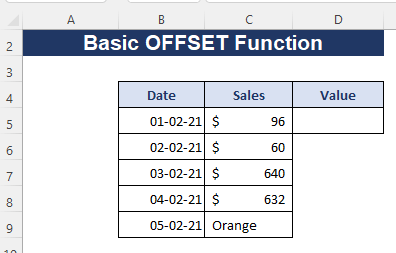
Hatua ya 2:
- Kisha, andika OFFSET Katika hoja ya 1 ni ya marejeleo, tunachagua Kiini C5 kama marejeleo. Hoja mbili zinazofuata ni idadi ya safu na safu mtawalia. Nambari hizi za safu mlalo na safu zinaonyesha ni safu na safu ipi tutakayotafuta. Hapa tunachagua 4 kwani tuna safu mlalo 4 baada ya seli ya kumbukumbu na 0 kwa safu kama tutakavyoangalia katika safu hii pekee. . Kwa hivyo, fomula inakuwa:
=OFFSET(C5,4,0) 
Hatua Ya 3:
14> 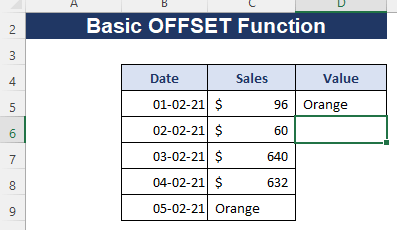
Haya ndiyo matokeo baada ya kutumia kitendakazi cha OFFSET . Kama ya mwishoseli sio sifuri inaonyesha matokeo. Ikiwa kisanduku cha mwisho kitakuwa tupu kitaonyesha wazi.
3.2 Matumizi ya OFFSET na Kazi COUNT
Katika mbinu ya awali, tuliona kuwa OFFSET chaguo la kukokotoa haliwezi pata kisanduku cha mwisho chenye thamani ikiwa kuna seli yoyote tupu. Katika sehemu hii, tutachanganya COUNT na COUNTA kutatua suala hili.
Hatua ya 1:
- Kwanza, ongeza kisanduku tupu mwishoni mwa seti ya data.
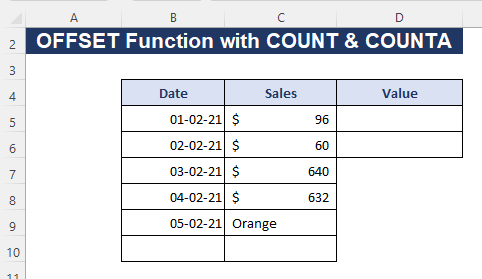
Hatua ya 2:
- Sasa, nenda kwa Cell D5 .
- Andika ongeza COUNT chaguo la kukokotoa katika hoja ya 2 ya fomula. Itatoa safu nambari baada ya kuhesabu. Kwa hivyo, fomula inakuwa:
=OFFSET(C5,COUNT(C5:C10)-1,0) 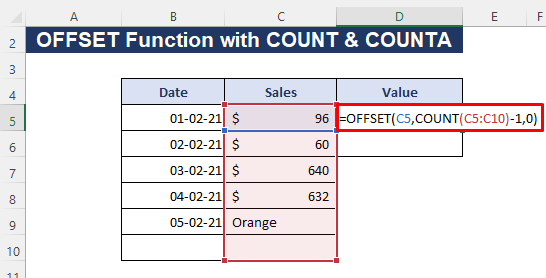
Hatua Ya 3:
- Kisha ubofye ENTER .

Kama tulivyotumia kitendakazi cha COUNT haizingatii herufi. maadili. Kwa vile tunataka pia kupata thamani za alfabeti kwa hivyo badilisha COUNT na COUNTA. Hatua zimetolewa hapa chini.
Hatua ya 4:
- Nakili fomula kutoka Kiini D5 .
- 15>Bandika fomula katika Cell D6 .
- Sasa, badilisha COUNT chaguo la kukokotoa na COUNTA .Kwa hivyo, fomula inakuwa:
=OFFSET(C5,COUNTA(C5:C10)-1,0) 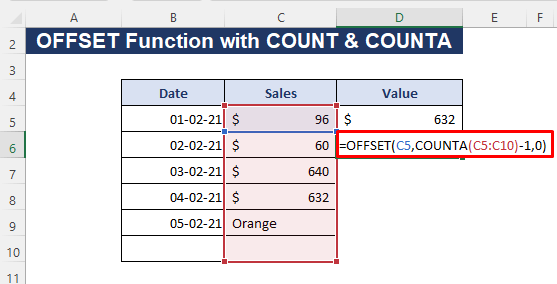
Hatua Ya 5:
- Kisha ubonyeze INGIA .

Hapa tunapata thamani za alfabeti jinsi tulivyotumia COUNTA kazi.
Hitimisho
Katika makala hii, tunaelezea njia 3 nabaadhi ya mbinu ndogo za kupata thamani ya kisanduku cha mwisho kwenye safu wima. Natumai unaweza kupata njia unayotaka ambayo unaweza kukumbuka kwa urahisi. Ikiwa una mapendekezo yoyote, tafadhali andika katika kisanduku cha maoni.

